Excel: простая формула «если не пусто»
Вы можете использовать следующую формулу в Excel для выполнения определенных задач, если ячейка не пуста:
=IF( A1 <> "" , Value_If_Not_Empty, Value_If_Empty)
Эта конкретная формула проверяет, пуста ли ячейка A1 .
Если не пусто, возвращается Value_If_Not_Empty .
Если пусто, возвращается Value_If_Empty .
Следующий пример показывает, как использовать эту формулу на практике.
Пример: использование формулы «Если не пусто» в Excel
Допустим, у нас есть следующий набор данных в Excel, содержащий информацию о различных баскетбольных командах:
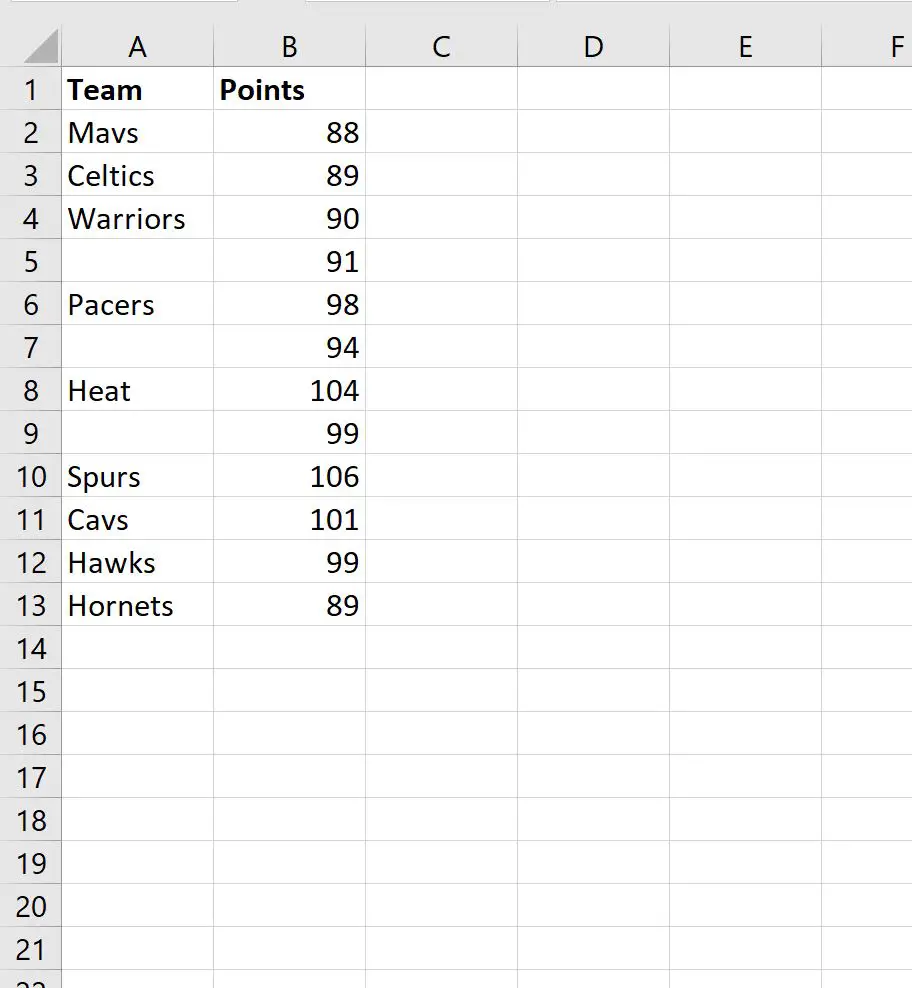
Мы можем использовать следующую формулу, чтобы вернуть значение «Команда существует», если ячейка в столбце A не пуста.
В противном случае мы вернем значение «Не существует»:
=IF( A2 <> "" , "Team Exists", "Does Not Exist")
На следующем снимке экрана показано, как использовать эту формулу на практике:
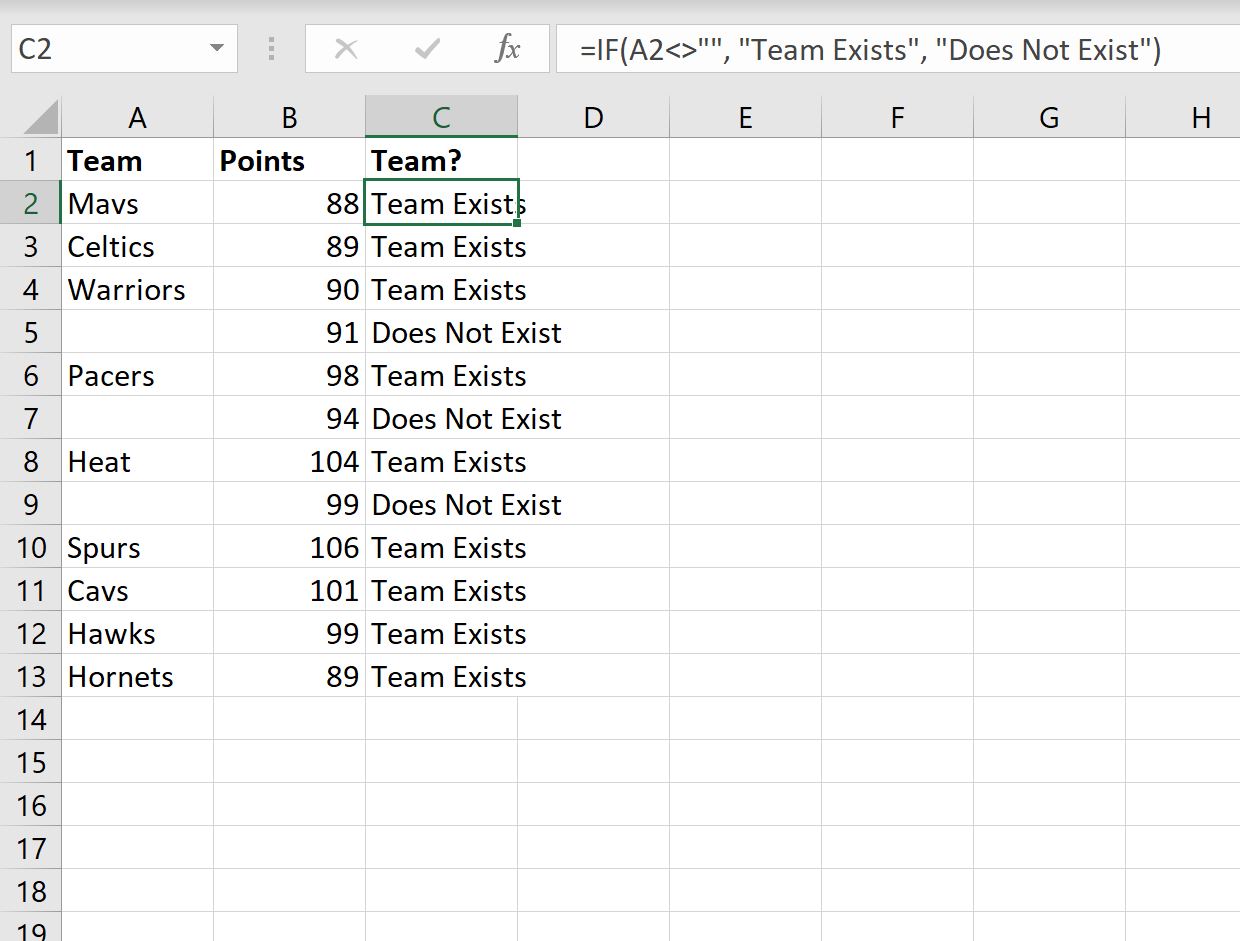
Если название команды не пусто в столбце A, возвращается «Команда существует».
В противном случае возвращается «Не существует».
Если бы мы захотели, мы могли бы также возвращать числовые значения вместо символьных значений.
Например, мы могли бы использовать следующую формулу, чтобы вернуть значение столбца точек, разделенное на два, если ячейка в столбце A не пуста.
В противном случае мы вернем пустое значение:
=IF( A2 <> "" , B2 / 2 , "" )
На следующем снимке экрана показано, как использовать эту формулу на практике:
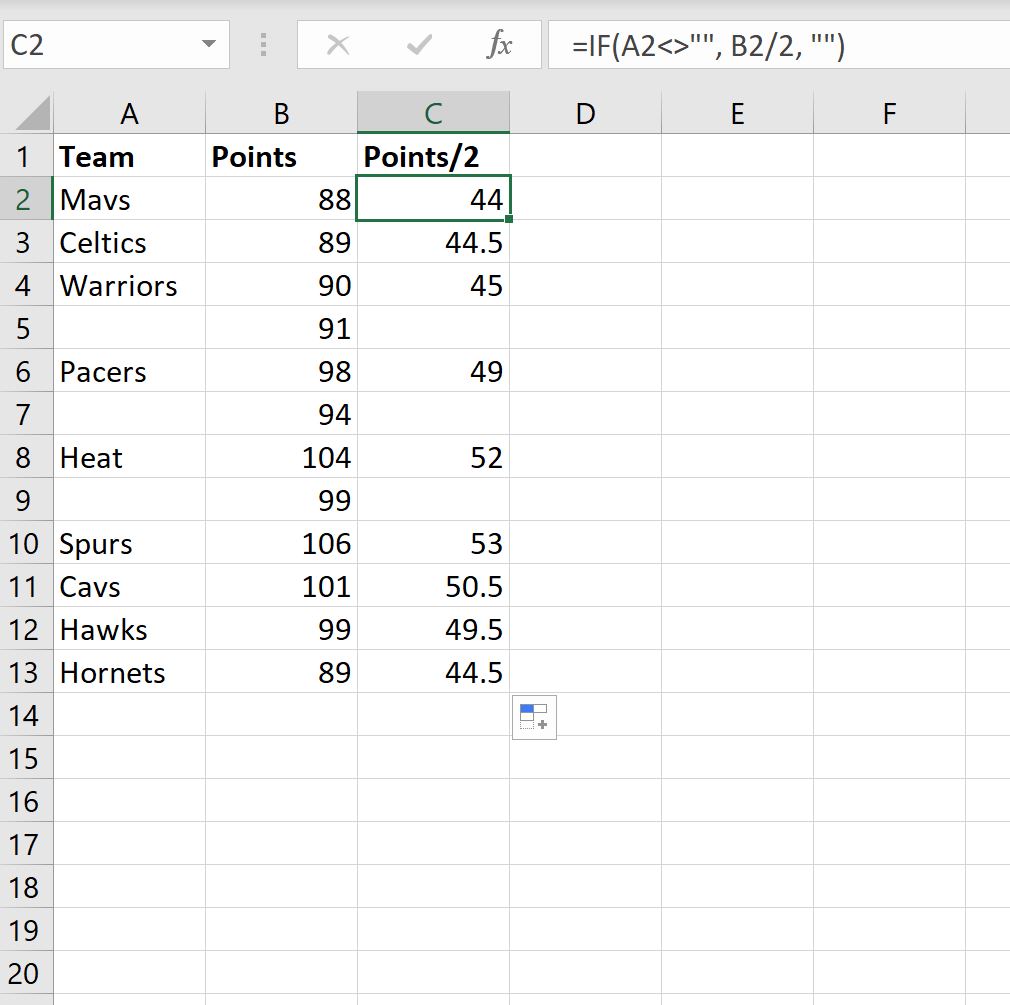
Если название команды не пусто в столбце А, то мы возвращаем значение в столбце очков, умноженное на два.
В противном случае мы возвращаем пустое значение.
Дополнительные ресурсы
В следующих руководствах объясняется, как выполнять другие распространенные задачи в Excel:
Как заменить пустые ячейки нулями в Excel
Как заменить значения #N/A в Excel
Как игнорировать #VALUE! Ошибка в Excel